Voir des plans sur l’iPhone
Dans l’app Plans ![]() , localisez votre position sur un plan et effectuez un zoom avant ou arrière pour afficher les détails dont vous avez besoin.
, localisez votre position sur un plan et effectuez un zoom avant ou arrière pour afficher les détails dont vous avez besoin.
Pour localiser votre position, l’iPhone doit être connecté à Internet et le service de localisation doit être activé. Consultez la rubrique Contrôler les informations de localisation partagées sur l’iPhone. Des frais de données cellulaires peuvent s’appliquer. Consultez la rubrique Afficher ou modifier les réglages de données cellulaire sur l’iPhone.
AVERTISSEMENT : pour obtenir des informations importantes sur la navigation et les distractions pouvant entraîner des situations dangereuses, consultez la rubrique Informations de sécurité importantes pour l’iPhone.
Afficher votre position actuelle
Touchez ![]() .
.
Votre position est indiquée au milieu du plan. Le nord est en haut du plan. Pour afficher votre direction plutôt que le nord en haut de l’écran, touchez ![]() . Pour afficher de nouveau le nord, touchez
. Pour afficher de nouveau le nord, touchez ![]() ou
ou ![]() .
.
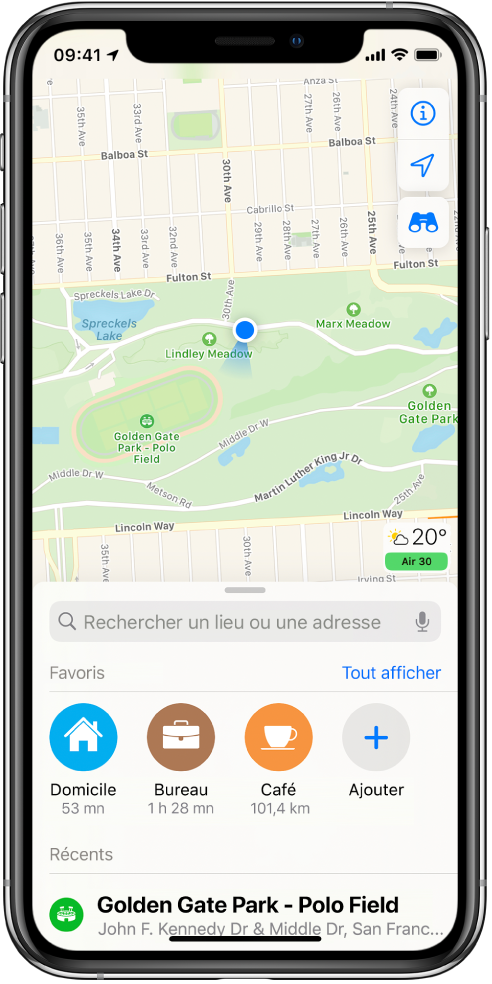
Choisir entre les présentations Plan, Transports et Satellite
Touchez ![]() , choisissez Plan, Transports ou Satellite, puis touchez
, choisissez Plan, Transports ou Satellite, puis touchez ![]() .
.
Si les informations de transport ne sont pas disponibles, touchez Voir les apps d’itinéraires afin d’utiliser l’une d’elles pour vous informer sur les moyens de transport en commun ou autres.
Se déplacer sur un plan, zoomer et le faire pivoter
Pour se déplacer sur un plan : Faites glisser le plan.
Pour effectuer un zoom avant ou arrière : Touchez deux fois et maintenez votre doigt sur l’écran, puis faites-le glisser vers le haut pour effectuer un zoom avant ou vers le bas pour effectuer un zoom arrière. Sinon, écartez ou rapprochez les doigts sur le plan.
L’échelle apparaît dans le coin supérieur gauche pendant le zoom. Pour modifier l’unité de distance, accédez à Réglages
 > Plans, puis sélectionnez En miles ou En kilomètres.
> Plans, puis sélectionnez En miles ou En kilomètres.Pour faire pivoter le plan : Touchez le plan avec deux doigts et maintenez-les dessus, puis faites pivoter vos doigts.
Pour afficher le nord en haut de l’écran après avoir fait pivoter le plan, touchez
 .
.
Afficher un plan en 3D
Sur une carte routière ou un plan de transports en commun en 2D : Faites glisser deux doigts vers le haut.
Sur un plan satellite en 2D : Touchez 3D près du coin supérieur droit.
Pendant la consultation d’un plan en 3D, vous pouvez effectuer les opérations suivantes :
Pour modifier l’angle : Faites glisser deux doigts vers le haut ou vers le bas.
Pour voir les bâtiments et d’autres petits détails en 3D : Effectuez un zoom avant.
Pour revenir à un plan en 2D : Touchez 2D près du coin supérieur droit.
Autoriser Plans à utiliser la position exacte
Pour déterminer où vous vous trouvez et obtenir des itinéraires précis vers vos destinations, Plans fonctionne mieux si l’option « Position exacte » est activée.
Pour activer « Position exacte », procédez comme suit :
Accédez à Réglages
 > Confidentialité > Service de localisation.
> Confidentialité > Service de localisation.Touchez Plans, puis activez « Position exacte ».
Consultez la rubrique Contrôler les informations de localisation partagées sur l’iPhone.
Remarque : Apple s’engage à assurer la sécurité et la confidentialité des informations personnelles qui concernent votre localisation. Pour en savoir plus, accédez à Réglages ![]() > Plans, puis touchez « Plans d’Apple et confidentialité ».
> Plans, puis touchez « Plans d’Apple et confidentialité ».